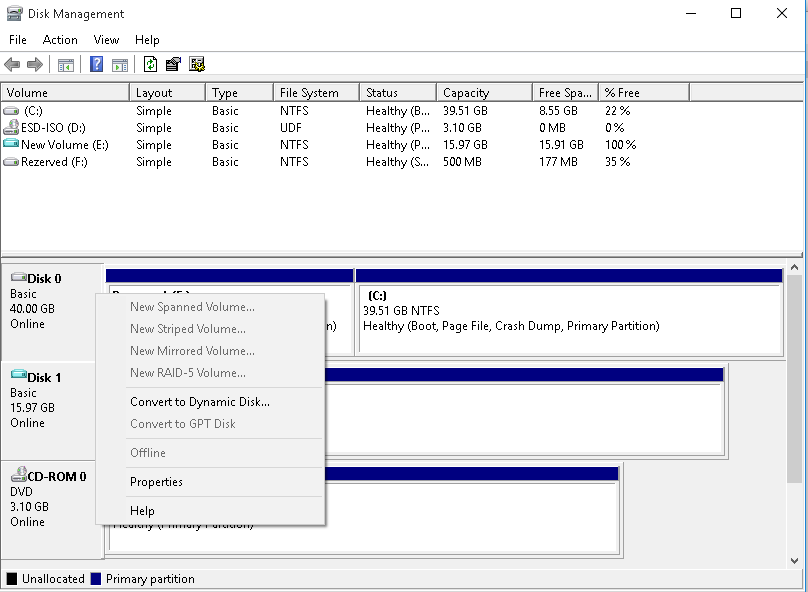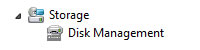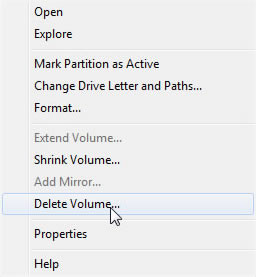Как узнать MBR или GPT используется на диске и вчем преимущество


Несколько постоянных читателей обращались к нам с просьбой рассказать подробно о том, как узнать MBR или GPT находиться на диске. Определить MBR или GPT стандарт на устройстве хранения данных в операционной системе Windows можно двумя способами. Во-первых, можно воспользоваться командной строкой, а во-вторых, воспользоваться графическим интерфейсом операционной системы и отыскать используемый стиль раздела в панели «Управление дисками». Но сначала немного о том, что такое MBR и GPT?
Несколько лет назад в материнскую плату компьютера устанавливали BIOS (программное средство, низший уровень ОС) для выполнения самотестирования POST и последующей передачи управления железом компьютера операционной системе. После успешной инициализации (загрузки) системных устройств BIOS ищет зарезервированный участок памяти MBR (первый сектор на устройстве для хранения данных) и передает управление этому загрузчику. После этого MBR считывает таблицу разделов и загружает операционную систему.
GPT пришел на смену MBR (использует BIOS) и представляет из себя новый стандарт размещения таблиц на физическом диске. В свою очередь, GPT используется UEFI (унифицированный расширяемый интерфейс встроенного ПО), который пришел на смену BIOS. В отличии от MBR, который расположен в начале диска и представляет из себя загрузочный сектор, GPT представляет из себя таблицу разделов на диске (сокращенно GUID) и присваивает каждому такому разделу уникальный глобальный идентификатор.
Преимущества GPT очевидны. Например, если MBR повредиться или будет перезаписан, то в следствии того, что эта загрузочная запись храниться в одном единственном месте, возникнет сбой во время загрузки ОС. GPT же более гибок, поскольку хранит несколько копий с такими данными по всему диску и при возникновении подобной ситуации, имеет возможность восстановить поврежденные данные.
Кроме этого, GPT (является частью микропрограммного интерфейса) работая в тандеме с UEFI имеет более высокую скорость загрузки, поддерживает работу с накопителями больших размеров и количеством разделов, а также функции безопасности (безопасная загрузка, поддержка аппаратно зашифрованных жестких дисков). Надеюсь у меня получилось изложить коротко и ясно в чем заключается суть этих стандартов на простом языке.
Определяем MBR или GPT используется в качестве стиля раздела.
Чтобы узнать MBR или GPT стандарт на диске, через интерфейс Windows 7, 8.1 или 10, нужно зайти в «Панель управления» «Администрирование» «Управление компьютером» и в левой колонке выбрать пункт «Управление дисками». Кликните правой кнопкой мыши по «Диск 0» и в контекстном меню выберите «Свойства».


В открывшемся окошке перейдите на вкладку «Тома» и в строке «Стиль раздела» вы увидите MBR или GPT стандарт используется. Вот примеры с двух моих компьютеров.


Через командную строку тоже можно узнать MBR или GPT стандарт используется на накопителе. Для этого нажмите сочетание клавиш Win + R и пропишите diskpart и нажмите «OK».


В открывшемся окне программы введите команду list disk, чтобы вывести краткую информацию о дисках. Если в строке «Диск 0» стоит звёздочка, то это GPT, а если звёздочки нет, то MBR.


В настоящий момент времени, некоторые пользователи не ощущают каких-то весомых преимуществ, но уверяю вас будущее за UEFI и GPT.
Если вы нашли ошибку, пожалуйста, выделите фрагмент текста и нажмите Ctrl+Enter.
Читайте также
Поделитесь в соцсетях:
3
0
Не совсем понятен ваш вопрос. Пожалуйста, сформулируйте его точнее и детальнее…
0
0
Пояснение толковое! MBR или GPT распознаётся на отлично.
В случае MBR (ОС Windows XP) можно ли посмотреть загрузочный сектор на своём копьюторе, и как это сделать (подробней, пожалуйста, для непросвящённых)?
GPT или MBR — как узнать какой диск используется?

В этой статье вы узнаете как узнать какой диск — GPT или MBR используется на вашем компьютере. Я расскажу несколько простых способов, которые позволят вам сделать это совершенно легко. Возможно перед прочтением статьи вам будет интересно узнать что лучше — MBR или GPT и как конвертировать GPT в MBR. Если вы уже имеете представление о том, что это за стандарты и простите просто задаётесь вопросом как узнать GPT или MBR используется на вашем диске, читайте дальше. Данные способы сработают не только в В Windows 10 и Windows 7.
Способ 1 — через командную строку
Самый быстрый способ узнать используется gpt или mbr — нажать сочетание клавиш Win + R, затем ввести там команду diskpart. В открывшемся окне командной строки введите list disk. Перед вами откроется список физических дисков в виде таблицы. Если на интересующем вас жёстком диске пункт GPT обозначен звёздочкой, значит диск GPT. В противном случае это MBR.
 Утилита DiskPart
Утилита DiskPartНа изображении выполнение команды в Windows 10. Этот способ по моему мнению самый простой, однако если у вас на компьютере установлено несколько жёстких дисков с одинаковой ёмкостью, результаты могут вас запутать. Кстати, этот способ также сработает при установке Windows, просто запустите командную строку командой Shift + F10. Поэтому далее я рассмотрю второй способ как узнать gpt или mbr используется на вашем диске.
Способ 2 — как узнать стиль разделов
Второй способ заключается в использовании встроенного в Windows средства управления дисками. Он также достаточно прост и не займёт у вас много времени. Чтобы узнать какой стиль разделов на вашем диске: gpt или mbr, нажмите на клавиатуре сочетание клавиш Win +R, затем в открывшемся окне команду diskmgmt.msc. Перед вами откроется список физических дисков и томов.
 Управление дисками в Windows
Управление дисками в WindowsВыберите интересующий вас физический диск, нажмите на него правой кнопкой, откройте пункт «Свойства». Далее перейдите на вкладку «Тома». Перед вами откроется подробная информация о диске, в числе которой вы увидите стиль разделов диска. Доступные варианты: GPT и MBR.

Вот и всё — теперь вы знаете об основных способах узнать какой стиль разделов используется на вашем компьютере: GPT или MBR. Надеюсь у вас не возникло затруднений, а если это так, пишите в комментарии и мы обязательно разберёмся вместе.
С уважением, редакция FixErro.com
GPT или MBR – как определить тип таблицы разделов жесткого диска
В современных ОС семейства Windows и других ОС может использоваться один из двух стандартов для хранения информации о таблице разделов жесткого диска. Есть старый стандарт MBR (Master Boot Record — Главная загрузочная запись) и новый GPT (GUID Partition Table — Таблица разделов GUID). В Windows тема используемой таблицы разделов стала особо актуальной после начала массового выпуска OEM компьютеров с предустановленной Windows 10 и Windows 8. В этой статье мы покажем, как с помощью встроенных средств Windows узнать, какой тип таблицы разделов используется на вашем диске (это может быть, как обычный жесткий диск — HDD, так и скоростной SSD или флешка).
Примечание. Таблица разделов GPT постепенно вытесняет MBR (который используется в классическом BIOS) и является новым стандартом для размещения таблиц на физическом диске. В свою очередь, GPT используется UEFI (Unified Extensible Firmware Interface), который должен в ближайшие несколько лет полностью заменить BIOS на новых компьютерах. В отличие от MBR, который хранится в начале диска (это загрузочный сектор), таблица разделов GPT (таблица GUID) хранится в виде нескольких копий по всему диску с хранением CRC, что гарантирует быстрое определение проблем с потерянными разделами и их восстановлением. Каждому разделу присваивается уникальный глобальный идентификатор. В Windows для таблицы разделов резервирует 128 записей, что позволяет создавать до 128 разделов. Важным различием между таблицей разделов GPT и MBR является возможность создания на диске раздела размером более 2 ТБ.
Чтобы определить, какая таблица разделов используется вашим диском — GPT или MBR, есть три простых и доступных инструмента: оснастка «Управление дисками», утилита командной строки Diskpart и PowerShell.
Как просмотреть стиль таблицы разделов с помощью оснастки Disk Management
- Откройте консоль управления дисками, нажав сочетание клавиш Win + R и набрав diskmgmt.msc
- В открывшемся окне консоли Disk Management появится список дисков, флешек и других устройств хранения, подключенных к компьютеру.
- Щелкните правой кнопкой мыши по диску, тип таблицы разделов которого вы хотите узнать и выберите его свойства

- Перейдите на вкладку Volumes
- В том случае, если используется таблица разделов GPT, в поле Partition Style будет указано GUID Partition Table (GPT). Если текущий диск содержит MBR таблицу значение будет- Master Boot Record (MBR)

Определяем тип таблицы разделов с помощью DiskPart
Чтобы получить тип таблицы разделов для каждого из доступных в системе дисков, запустите командную строку с правами администратора и последовательно выполните следующие команды:
diskpart
list disk
exit
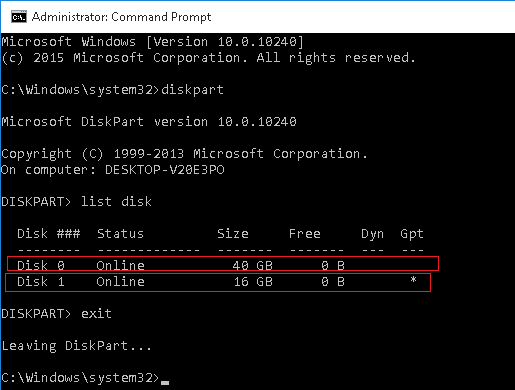
Обратите внимание на последний столбец с именем Gpt. В том случае, если в нем стоит звездочка (*), значит на нем используется таблица разделов GPT. Если метки нет – скорее всего тип таблицы разделов MBR, либо система не смогла определить тип диска.
Как узнать стиль таблицы разделов диска с помощью PowerShell
Определить тип таблицы разделов диска можно и с помощью PowerShell. Запустите консоль PowerShell с правами администратора и выполните следующий командлет:
Get-Disk
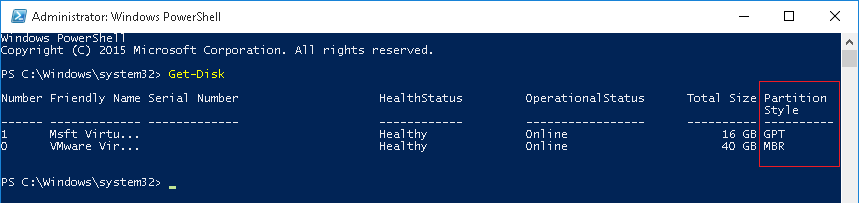
Для удобства, чтобы не выводить лишнюю информацию, можно использовать такую команду:
Get-Disk | select Number, FriendlyName, PartitionStyle
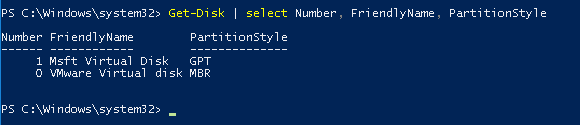
Тип таблицы разделов для каждого диска, подключенного к системе, указывается в столбце PartitionStyle. В примере у диска с индексом 1 таблица разделов GPT, а у диска 0 — MBR.
GPT или MBR — Как узнать разметку диска
Диск должен быть размечен по определенному стилю, обычно это старая разметка MBR или новая GPT. Когда создаете установочную флешку Windows 10 при помощи инструмента MediaCreationTool от Microsoft, то установочная флешка будет под установку диска с разметкой GPT и новым UEFI. По этой причине, многие пользователи не могут установить Windopws 10 на старые компьютеры, где разделы диска размечены старым стилем MBR и BIOS. Чтобы решить такую проблему, нужно конвертировать диск из MBR в GPT или из GPR в MBR, в зависимости какой стиль в данный момент на диске. Есть и другое решение, это создать установочную флешку через программу rufus под нужный нам стиль. Нам нужно знать, какой таблицей разделов размечен диск в данный момент, чтобы принять соответствующие меры в дальнейшим для конвертации диска или создания установочной флешки под текущую таблицу разделов. Разберем, как узнать GPT или MBR разметка диска на компьютере Windows 10, и узнаем стиль раздела диска через командную строку.
Как узнать GPT или MBR диск
Шаг 1. Нажмите Win+R и введите diskmgmt.msc, чтобы быстро открыть управление дисками. Нажмите на «Диск №» правой кнопкой мыши и выберите «Свойства«.
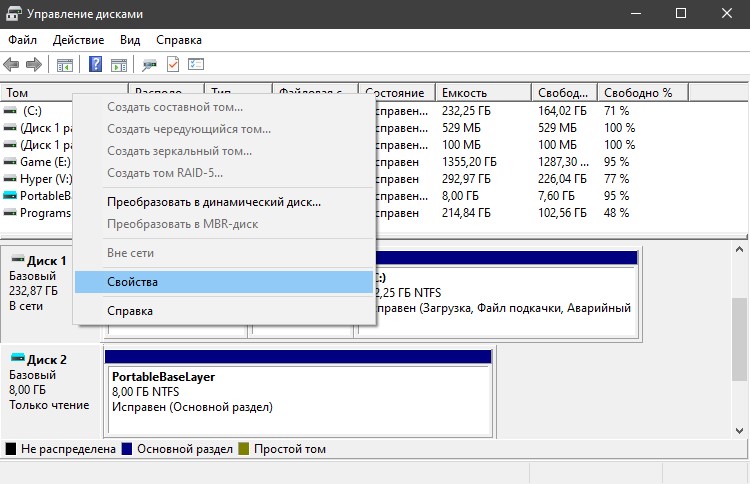
Шаг 2. Перейдите во вкладку «Тома» и в графе «Стиль раздела» будет информация о разметке разделов диска. У меня подключены два диска: Диск 1 это SSD с разметкой GPT (GUID), и второй HDD Диск 0 с разметкой MBR.
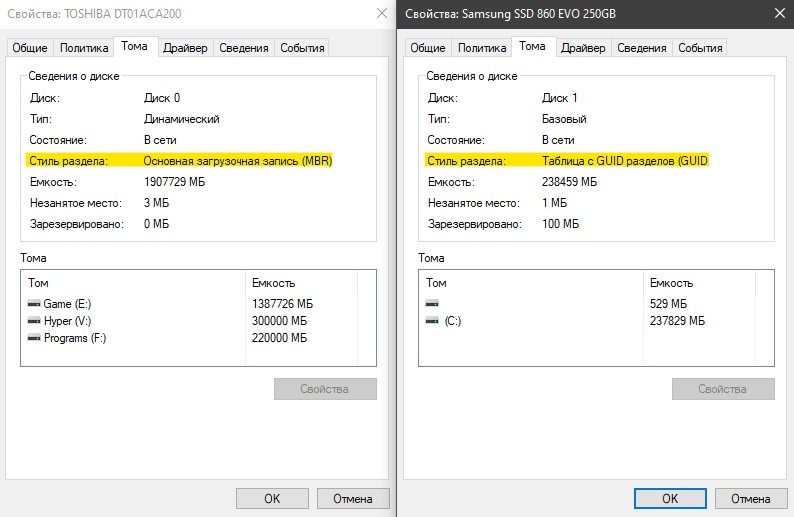
Как узнать GPT или MBR диск через командую строку
В командной строке введите следующие команды:
DiskPart— запуск инструмента diskpart.list disk— выводит список дисков.exit— завершить работу инструмента diskpart.
Важно: Обратите внимание на звездочки *. Видно, что Диск 0 помечен звездочкой в столбце GPT, это будет означать, что диск MBR. Размеченные GPT диски будут обозначаться звездочкой в пустой колонке как Диск 1
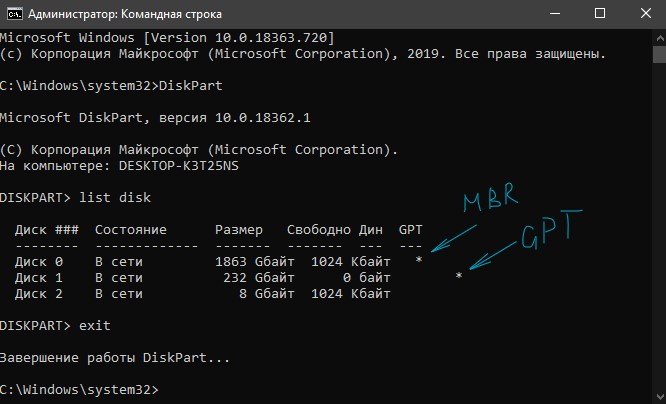
comments powered by HyperComments
Как узнать GPT или MBR диск в Windows
 В отличие от старых, хорошо известных и не преподносящих сюрпризов версий Windows, новые при обращении к жёсткому диску могут работать с двумя разными стандартами разметки: MBR, предлагающим классический «загрузчик» и отлично знакомой любителям XP и «Семёрки» по частым вылетам, и GPT — сравнительно современным, защищённым от ряда неприятных феноменов, но некорректно обрабатывающимся при развёртывании ОС старшего поколения.
В отличие от старых, хорошо известных и не преподносящих сюрпризов версий Windows, новые при обращении к жёсткому диску могут работать с двумя разными стандартами разметки: MBR, предлагающим классический «загрузчик» и отлично знакомой любителям XP и «Семёрки» по частым вылетам, и GPT — сравнительно современным, защищённым от ряда неприятных феноменов, но некорректно обрабатывающимся при развёртывании ОС старшего поколения.
Отсюда возникает вполне логичный вопрос: как узнать GPT или MBR в Windows 10, Windows 7 или Windows 8? Ответ на него будет дан в статье ниже. Мы уже описали в инструкциях, как преобразовать диск с таблицей GPT в MBR и как конвертировать диск MBR в таблицу GPT. В следующей инструкции по ссылке можно узнать о преобразовании диска и GPT в MBR разметку без потери данных.
Оба режима разметки используются для того, чтобы операционка могла загрузиться с винчестера. Первый работает только с BIOS — устаревшей, непонятной для начинающего пользователя и, что ещё усугубляет ситуацию, до сих по не русифицированной аппаратно-программной связкой. Она включается ещё до запуска ОС, позволяет настроить или сбросить опции, недоступные из-под работающей программной среды.
Второй режим значительно прогрессивнее, позволяет запускаться с современным интерфейсом UEFI. Здесь, в зависимости от производителя, может иметься русский язык; кроме того, есть возможность подключать дополнительные опции, вплоть до предзагрузочной проверки на вредоносные коды. Теоретически последние поколения ОС могут запускаться на старых разметках, и наоборот — но при выполнении определённых условий. Так, для «Семёрки», используемой в связке с GPT, принципиально, чтобы это был 64-битный релиз, а кроме того — чтобы БИОС поддерживала режим совместимости. К счастью, включить его не сложно; при выполнении обоих требований операционка заработает — а вот запустить XP аналогичным путём уже не удастся.
При подготовке к инсталляции ОС неизбежно возникает вопрос, как проверить MBR или GPT. Где посмотреть данные и какими преимуществами обладают оба формата, будет рассказано ниже.
Что такое форматы MBR и GPT
Но сначала — несколько слов о терминах. Ещё несколько лет назад безальтернативной разметкой оставалась MBR. Проблем при правильном использовании винчестера и бережной настройке БИОС не возникало, но и тех свобод, которые появились с приходом таблиц нового поколения, у пользователя не было.
Запуск операционной системы в этих условиях выглядел так. После нажатия юзером кнопки питания аппаратно-программная связка запускала режим быстрой самопроверки — так называемый POST. При удачном завершении основных тестов «железа» инициировалось обращение к загрузчику ОС, который, как несложно догадаться, был размещён или на винчестере, или на каком-либо съёмном носителе. С этого момента, если юзером не было отправлено дополнительных команд, управление переходило к операционной системе — до нового цикла включения. Сам загрузочный раздел, для придания поиску оперативности и защиты от нечаянного стирания, помещался в первых секторах диска. При его удалении запуск ОС стандартным путём становился невозможен.
На смену MBR, «сконцентрированной» в одном месте, пришли распределённые таблицы, называемые GUID. Пользователю, думающему, как узнать разметку диска GPT или MBR, будут в первую очередь интересны преимущества новой системы. Работает она, как уже упоминалось выше, с «продвинутым» интерфейсом UEFI. Каждому сектору, задействованному в процессе запуска ОС, в этом случае присваивается универсальный неповторяемый номер. Таким образом, система сможет найти следующие необходимые файлы, просто последовательно переходя от одной ссылки к другой.
Главный вопрос — устойчивость загрузчика к неблагоприятным внешним обстоятельствам — здесь решается очень просто. Если малейший сбой приводил к вылету MBR, то на GPT хранится сразу несколько «слепков» файлов — при отсутствии или приведении в нечитаемое состояние одного операционка сразу же обращается к другому. Данные «раскиданы» по всему винчестеру: даже если будет затронут большой сегмент, сохранится возможность загрузиться с другого участка.
Помимо прочего, новая разметка, обладая всеми перечисленными достоинствами, позволяет при прочих равных условиях быстрее загружаться с носителя. Конечно, скорость для конкретного компьютера зависит от множества привходящих факторов, однако за счёт внедрения современного подхода к загрузчику удалось достичь показателей, в 1,5–2 раза превышающие исходные.
Небезынтересно для пользователя, желающего узнать структуру диска MBR или GPT, будут и такие сведения. Современная разметка может работать с дисками неограниченной ёмкости: операционка в любом случае найдёт нужный сектор по ссылке. Поддерживается и шифрование накопителя на аппаратном уровне — а значит, получить доступ к данным не удастся даже в промежуток между запуском UEFI и ОС.
Как определить MBR или GPT диск используется в системе
Понять, какой именно способ загрузки предусмотрен для используемой программно-аппаратной связки, достаточно легко. Существует несколько способов, не требующих установки дополнительного ПО, сложных изысканий в предзагрузочном режиме и обращения к специалисту. Они будут перечислены ниже — в порядке от простого к сложному.
Способ #1: Как проверить стандарт разделов в управлении дисками Windows
Самый лёгкий вариант, доступный даже начинающему пользователю, предполагает применение «вшитой» утилиты Disk Management Tool. Её можно найти в любой версии «майкрософтовской» ОС, а чтобы вызвать окошко программы, просто следуйте инструкции:
- Если вы пользуетесь «Семёркой», щёлкните, не открывая соответствующего меню, правой клавишей мыши по значку «Компьютер». Как только появится меню, — пункты в нём могут несущественно различаться, — кликните по заголовку «Управление». Теперь достаточно перейти к вышеназванной утилите — в русской версии она носит название «Управление дисками». Теперь узнать тип диска MBR или GPT будет совсем несложно.
- Не хотите или по какой-либо причине не можете использовать этот способ? Попробуйте другой! Зажмите Windows — клавишу, в большинстве случаев располагающуюся в нижнем сегменте клавиатуры слева. Теперь, не отпуская первой, воспользуйтесь второй кнопкой — X. Когда комбинация будет применена, вы увидите похожий перечень опций — чтобы продолжить работу, просто выберите в нём пункт «Управление дисками». Попробуйте первый или второй способ — один из них обязательно окажется действенным.
- В появившемся на мониторе списке отметьте накопитель, о котором желали бы получить больше информации. Снова воспользовавшись правой клавишей, выберите опцию «Свойства/Properties» — скорее всего, заголовок будет расположен внизу списка.

- Получилось? Отлично, но пока недостаточно. Чтобы продолжить работу, обратите внимание на верхний ряд следующего окошка. Здесь расположены заголовки вкладок. Выберите тот, что имеет название «Тома/Volumes». Нужная вам информация будет содержаться в этом поле, в строке «Стиль раздела/Partition Style». Теперь вы знаете, как посмотреть MBR или GPT. Узнать диск, как оказалось, достаточно просто. Единственный недостаток процесса — невозможность скопировать сведения в «Блокнот».

Как можно видеть на приведённом примере, наименование разметки всегда указывается латиницей, в то время как пояснение к аббревиатуре — на языке интерфейса. Вы не запутаетесь в терминах, какой бы ОС ни пользовались, и всегда сможете однозначно установить, какой именно способ используется на вашей машине.
Способ #2: Как узнать схему разделов через командную строку Windows
Второй способ удобен, если первый по какой-либо причине не срабатывает — такое бывает, хотя и редко; или если вы решили проверить разметку непосредственно перед инсталляцией операционки. Ничего страшного в этом нет: то, что не получилось выполнить из-под работающей системы, вы легко сделаете с загрузочного носителя.
В этом случае достаточно будет применить всего две (факультативно — три) команды. Поможет вам следующая небольшая инструкция:
- Вызовите командную строку. Способ открыть знакомое чёрное окошко не имеет ровно никакого значения — вы можете это делать во время загрузки, в уже запущенной ОС, из общего меню или воспользовавшись собственноручно ярлыком. Администраторские права для достижения задачи также не понадобятся. Например, вы можете снова воспользоваться комбинаций клавиши Windows и кнопки X, после чего выбрать соответствующий заголовок. Или просто переключитесь в меню «Пуск» — здесь эта утилита непременно будет присутствовать.
- Как только утилита запущена, узнать схему разделов MBR или GPT можно в два действия. В качестве первого введите в «моргающей» строчке (переключиться на другую вы и не сможете) запрос diskpart, после чего нажмите, обратив внимание на буквенный или цифровой ряд клавиатуры, кнопку Enter.
- Как вы сможете увидеть, произошёл вход в программное меню. Если на этом этапе закрыть окошко, первый шаг придётся повторять заново. Не делайте этого без особой необходимости — лучше сразу отправьте второй запрос, list disk. Именно так, как написано: с одним пробелом и без каких-либо «дополнений» в виде точек, подчёркиваний, кавычек.
- Через пару мгновений появится сводная табличка, предлагающая вам информацию обо всех активных накопителях. Последний столбец, как вы можете заметить, называется GPT. Если в нём (на самом деле — чуть правее) есть отметка, на винчестере содержится соответствующая таблица. Если нет — можно заключить, что перед вами носитель с MBR.

Прекрасно! Вы справились с задачей. Теперь, вне зависимости от способа запуска утилиты, можете просто закрыть окошко, воспользовавшись косым крестиком, или аналогичным образом применить запрос exit — окошко исчезнет автоматически.
Способ #3: Как узнать структуру диска в программе AOMEI Partition Assistant
Это прекрасно функционирующее как на новых, так и на старых компьютерах приложение с удобным интерфейсом распространяется в условно-бесплатном режиме — просто скачайте релиз Standard. Утилита может не просто дать ответ на вопрос, как определить MBR или GPT диск, но и переразметить носитель.
Получить интересующие сведения вы можете непосредственно в главном окне: тип таблицы указывается вблизи от имени диска или логического раздела, так что «пройти мимо» не получится даже при желании.
Способ #4: Как узнать тип диска MBR или GPT в Windows PowerShell
Немного переоценённая, но в целом более удобная альтернатива командной строке. Запустить приложение можно таким же образом, что и классическую утилиту. Администраторского доступа, как и в предыдущем случае, вам совершенно не потребуется.
На мониторе высветилось окошко, на этот раз синее? Введите в нём запрос, соблюдая последовательность символов: Get-Disk | ft -Auto. Как видите, форматирование здесь более сложное — будьте готовы использовать и пробелы, и дефисы.
Зато с тем, чтобы получить интересующие сведения, затруднений не возникнет: они, как и в случае с командной строкой, приведены в самом последнем столбце.

Способ #5: Как узнать GPT или MBR в Linux Ubuntu
И, разумеется, вопрос с определением разметки волнует не только любителей самой распространённой операционки. Для поклонников «Линукс» существует не менее простой способ — как всегда, он будет представлен в виде пошаговой схемы:
- Скачайте и установите приложение с коротким именем gdisk. Для инсталляции понадобится использовать команду install; все манипуляции проводятся в режиме sudo apt-get.
- Получилось? Теперь, чтобы получить ответ, как определить GPT или MBR, отправьте в ядро новый запрос, строго соблюдая последовательность знаков препинания и литер в словах-аргументах: sudo gdisk -l /sda/dev.
Вот и всё. На экране, если вы правильно выполнили инструкцию, появится небольшая сводная табличка. Обратите внимание на строчку GPT. Если здесь в качестве параметра стоит not present («Не представлено»), у вас MBR; если другое значение — GPT.
Заключительные советы по определению схемы разделов дисков
В заключение — несколько несложных, но и не дающих абсолютной гарантии методов получения сведений о разметке. Вы можете применять их на любых машинах, без каких-либо ограничений; если ответ кажется вам неправдоподобным, воспользуйтесь другими способами:
- Посмотрите на структуру винчестера. Если для всех разделов установлена единая структура NTFS, перед вами почти на 100% MBR. Если хотя бы один (обычно — собственно загрузочный сегмент) отличается, можем поздравить: вы работаете с GPT.
- Обратите внимание на то, что пишет ваш ПК при запуске. Если загрузка происходит исключительно в режиме «продвинутого» интерфейса, то есть UEFI, накопитель имеет современную разметку. Исправить возможную проблему, как писалось выше, вы сможете с помощью опции совместимости.
- И снова посмотрите на описание вашего накопителя. Если его ёмкость, в отношении физического носителя, превышает 2 терабайта, вы имеете дело с GPT. То же касается и случаев, когда на «ленте» присутствует более трёх «основных» разделов — MBR позволяет создавать максимум 3, а остальные определяет как «дополнительные».

На этом всё. Применяйте любой понравившийся способ из перечисленных выше, если будет потребность, меняйте разметку — и никогда не забывайте о резервных копиях!
GPT или MBR – как узнать стиль разметки диска?
В современных ПК используются два способа разметки жестких дисков: MBR (применяется с классическим BIOS) и GPT (работает с современным интерфейсом UEFI). В данной статье приведем несколько способов, позволяющих узнать, какая из этих двух структур разделов характерна для HDD вашего компьютера.
Как определить стиль разделов через «Управление дисками»
Самый простой способ выяснить, GPT или MBR диск установлен на компьютере, это воспользоваться штатным инструментом Windows для работы с жесткими дисками – утилитой «Управление дисками». Запускаем ее через меню «Пуск» (ПКМ – Управление дисками) или с помощью строки «Выполнить» (нажимаем сочетание Win+R на клавиатуре, а потом вводим команду diskmgmt.msc).

В открывшемся окне приложения будут отображены все подключенные к компьютеру устройства хранения информации – физические жесткие диски и USB-накопители. Кликаем правой кнопкой мыши по нужному диску и выбираем пункт «Свойства».

Далее переходим на вкладку «Тома» и находим строку «Стиль раздела». Если там указано «Таблица с GUID разделов», то диск имеет GPT-структуру (GPT расшифровывается как GUID Partition Table).

Как узнать, GPT или MBR диск

Новые диски, с которыми еще не производились никакие манипуляции, не имеют ни стиля разделов, ни типа файловой системы — эти параметры определяются пользователем при установке ОС.
Способ 1: Управление дисками
Через системное приложение «Управление дисками» можно мгновенно получить нужную информацию о любом подключенном накопителе.
- Нажмите правой кнопкой мыши по «Пуск», чтобы вызвать альтернативное меню. Через него перейдите в «Управление дисками».
- Как только сформируется список дисков, кликните ПКМ по блоку с диском (именно с ним, а не с его разделом) в нижней части окна. Через контекстное меню можно сразу же увидеть строчку «Преобразовать в MBR-диск» или «Преобразовать в GPT-диск». Это дает понять, что в первом случае используется GPT, а во втором — MBR.
- Сведения можно получить и зайдя в «Свойства» через все то же контекстное меню.
- Переключитесь на вкладку «Тома» и посмотрите строчку «Стиль раздела». GPT здесь называется как «Таблица с GUID разделов».

MBR — «Основная загрузочная запись».
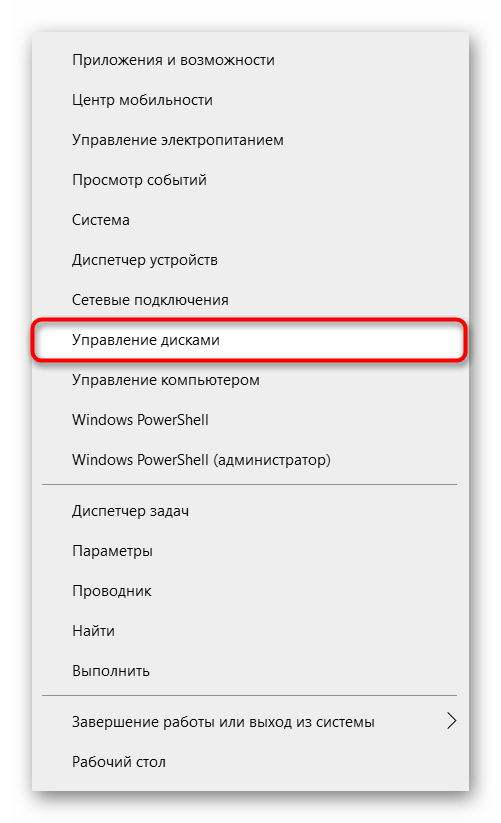

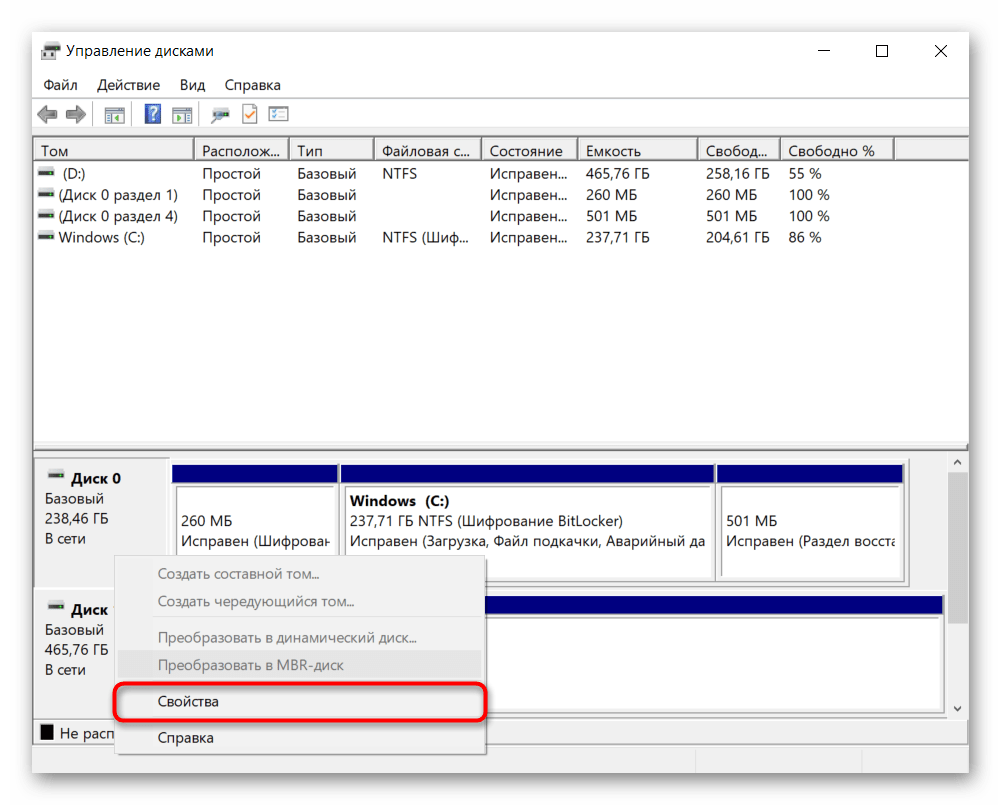
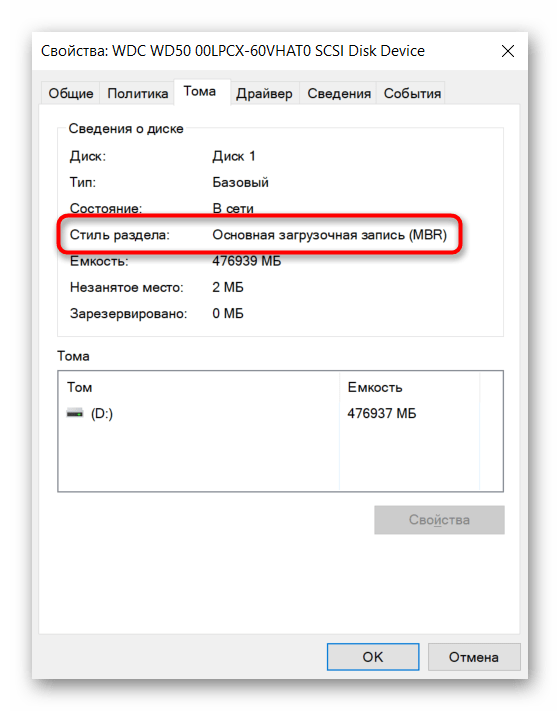
Способ 2: Командная строка
Этот метод универсален для просмотра информации и в операционной системе, и в среде восстановления.
- Запустите «Командную строку», например, отыскав ее через поиск в «Пуске». В среде восстановления выберите соответствующий пункт из доступных или нажмите Shift + F10.
- Напишите
diskpartи нажмите Enter. - Внутри консоли запустится это приложение, после чего наберите
list diskи так же подтвердите клавишей Enter. Отобразится список накопителей с их параметрами в виде таблицы. Последний столбец «GPT» позволяет узнать интересующую вас информацию. Если в строке стоит звездочка, значит, используется стиль разделов GPT, если ее нет, следовательно, ранее был выбран MBR.
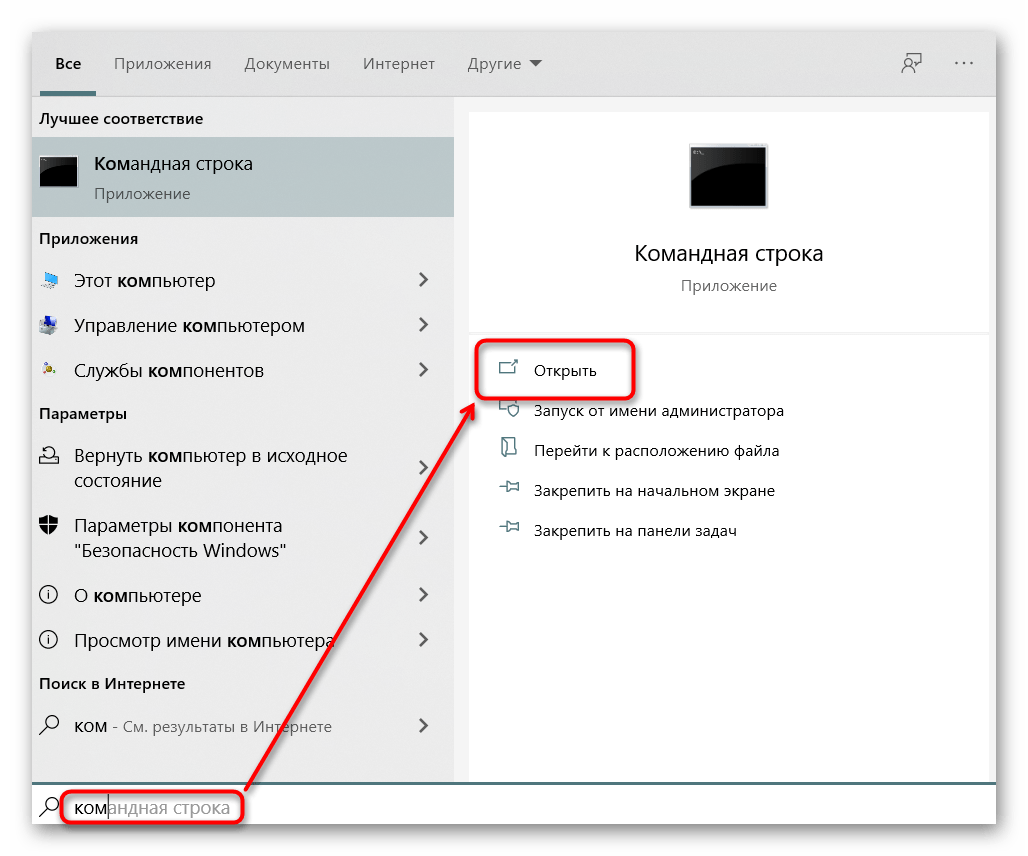
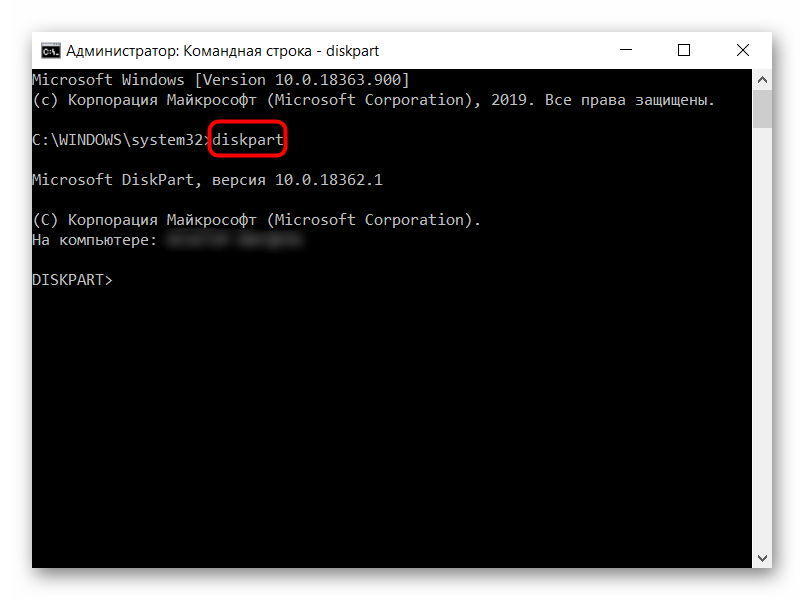

Выйти из diskpart можно командой exit или просто закрыв окно.
Способ 3: Сторонний софт
Поскольку часто стиль разделов необходимо узнать для совершения различных манипуляций с накопителями через сторонние программы, эти сведения можно посмотреть и там. К такому софту относятся MiniTool Partition Wizard, Acronis Disk Director и аналогичные им приложения. На примере скриншота с AOMEI Partition Assistant вы можете видеть, где располагается данная информация практически во всем подобном ПО. Если в выбранном вами софте ее нет, воспользуйтесь инструкцией из Способа 1, поскольку сторонние программы во многом повторяют интерфейс утилиты «Управление дисками».

Читайте также: Программы для работы с разделами жесткого диска
В дополнение рекомендуем ознакомиться с другими материалами на эту тему, которые могут оказаться для вас полезны.
Читайте также:
Что лучше для SSD: GPT или MBR
Конвертируем диски GPT в MBR при установке Windows 10
Устранение ошибки диска MBR во время инсталляции Windows 10
Выбираем структуру диска GPT или MBR для работы с Windows 7
Установка Windows 7 на GPT-диск
Решение проблемы с GPT-дисками при установке Windows
 Мы рады, что смогли помочь Вам в решении проблемы.
Мы рады, что смогли помочь Вам в решении проблемы. Опишите, что у вас не получилось.
Наши специалисты постараются ответить максимально быстро.
Опишите, что у вас не получилось.
Наши специалисты постараются ответить максимально быстро.Помогла ли вам эта статья?
ДА НЕТMBR VS GPT, какой лучший выбор для вашего компьютера?
Позиция: Как Tos — Дисковые утилиты — MBR VS GPT, что лучше выбрать для вашего компьютера?
Содержание :
MBR VS GPT
MBR VS GPT, как выбрать?
При установке операционной системы вас могут спросить, хотите ли вы использовать формат таблицы разделов MBR или GPT. В этой части обобщены несколько правил, которые помогут вам решить, какое выбрать.Если вы просто хотите знать, как выбирать между MBR и GPT, а не изучать технические подробности, следуйте советам ниже:
1. Если емкость вашего жесткого диска превышает 2 ТБ, вы должны выбрать схему разбиения таблицы разделов GUID (GPT), чтобы вы могли использовать все пространство для хранения.
2. Если материнская плата вашего компьютера поддерживает UEFI (Unified Extensile Firmware), вы можете выбрать GPT.
3. Если на материнской плате используется устаревшая система BIOS, следует выбрать MBR.BIOS не поддерживает тома с разделами GPT.
Если вы хотите узнать об этом больше, продолжайте читать.
Два типа планов разделов — MBR и GPT
Компьютер содержит по крайней мере один жесткий диск для хранения данных, но физический диск не может хранить данные непосредственно перед созданием разделов. Строго говоря, раздел не может хранить данные, если файловая система не построена. Перед сохранением данных раздел необходимо отформатировать в файловую систему NTFS или FAT.Один физический жесткий диск можно разделить на несколько разделов (допустим только один раздел). Как создать несколько разделов? Именно тогда и приходит на помощь таблица разделов. Таблица разделов определяет и хранит информацию о разделах, располагая определенное дисковое пространство в начальной области. Операционная система получает информацию о разделах путем доступа к данным в таблице разделов.
На рисунке выше жесткий диск разделен на три раздела C, D и E, и информация таблицы разделов хранится в начальной части диска.На самом деле, эта картина не может точно передать реальную ситуацию, а некоторые детали даже не соответствуют действительности. Однако, если вы не слышали об этой концепции, она может помочь вам напрямую понять таблицу разделов и ее функции.
Существует два типа планов разделов: MBR и GPT на компьютере с Windows, и мы поговорим об обоих в следующих разделах.
MBR
Схема разделов MBR
MBR, сокращенная форма Master Boot Record, была первоначально представлена в PC DOS 2.0 в 1983 году. Он находится в начале жесткого диска, работает как специальный загрузочный сектор, который включает в себя загрузчик для установленной Windows и информацию, записывающую логические разделы жесткого диска. Загрузчик содержит небольшой фрагмент кода, который загрузит другой загрузчик большего размера из другого раздела на диске. Если на диске установлена Windows, здесь находится начальный бит системного загрузчика. Таким образом, иногда вам может потребоваться восстановить MBR, когда она повреждена или Windows не может загрузиться.Если на диске установлена операционная система Linux, в MBR содержится загрузчик grub.
Схема таблицы разделовMBR сохраняет информацию о разделах в первом секторе диска. Запись для каждого раздела составляет 16 байтов, а общее количество — 64 байта, таким образом, максимальное количество записей в таблице разделов MBR может быть четыре. То есть разделение MBR может иметь до 4 разделов. Но многих пользователей не устраивают 4 раздела, и они хотят создать больше разделов. Для устранения этого ограничения введено расширенное разделение.Пользователи могут создавать несколько логических разделов в расширенном разделе. На следующем рисунке показана схема разделов MBR.
Основные характеристики таблицы разделов MBR:
1. На MBR-диске не более 4 основных разделов. 64 байта в первом секторе используются для сохранения информации о разделах, а для каждого раздела требуется 16 байтов.
2. На диске MBR есть три типа разделов: основной раздел, расширенный раздел и логический раздел. Расширенный раздел и логический раздел введены с целью преодоления ограничения, согласно которому MBR может иметь не более 4 основных разделов.
3. Таблица разделов MBR сохраняет информацию только об основном и расширенном разделах. Расширенный раздел не может хранить данные напрямую, и логический раздел должен быть создан на расширенном разделе. Информация о логических разделах хранится в расширенном разделе, а не в таблице разделов. Таким образом, пользователи могут создать более 4 разделов на MBR HDD.
4. Информация о разделе, хранящаяся в 16-байтовом пространстве, включает активную метку раздела, идентификатор файловой системы, номер начального и конечного цилиндра, номер головки, номер сектора, местоположение начального сектора (4 байта), общий сектор раздела (4 байта) и т. Д.
5. Как правило, емкость каждого сектора составляет 512 байт, а максимальная емкость, которую он может выразить, составляет 2 ТБ. Таким образом, раздел MBR не может запускаться с дискового пространства, превышающего 2 ТБ, а максимальный размер раздела не может превышать 2 ТБ. Следовательно, схема разделов MBR не является подходящим решением для жестких дисков размером более 2 ТБ.
Если вы не являетесь опытным пользователем и не интересуетесь техническими деталями, вам просто нужно запомнить следующие аспекты:
1. Схема разделов MBR допускает 4 основных раздела, и это ограничение снимается с расширенным разделом и логическим разделом.
2. На диске MBR есть 4 байта для указания параметров адреса, поэтому начальное местоположение не может превышать 2 ТБ, а размер раздела не может превышать 2 ТБ.
Некоторые производители жестких дисков пытаются увеличить размер сектора, чтобы снять ограничение, согласно которому план разделов MBR не подходит для дисков размером более 2 ТБ. Вот почему вы можете найти некоторые жесткие диски, сектор которых может составлять 1024 байта или даже 2048 байтов. Однако расширение сектора вызывает такие проблемы, как скорость диска. Таким образом, это не является общепринятым.
Ограничение MBR
Проще говоря, ограничения MBR воплощаются в двух аспектах: он работает с дисковой емкостью до 2 ТБ и поддерживает до четырех основных разделов. Давайте посмотрим, почему существуют эти ограничения.
Расположение логических секторов, составляющих устройства хранения, описывается схемой, называемой LBA (логическая адресация блоков). Одна метка представляет каждый сектор, LBA0 обозначает первый логический сектор на диске, а последний LBA представляет последний логический сектор.Емкость жесткого диска можно рассчитать, умножив логическое число на размер каждого сектора. В настоящее время стандартный размер логического сектора составляет 512 байт. Таким образом, жесткий диск емкостью 2 ТБ будет содержать 3 906 250 000 512-байтовых секторов. Но компьютерной системе требуется 32 бита информации для представления этого большого числа. Другими словами, если емкость диска больше, чем то, что можно описать с помощью 32 бита, потребуется дополнительный бит, 33 бита. Схема MBR устанавливает предел 32 для количества битов, которые могут представлять количество логических секторов.Максимальное число, которое может быть адресовано 32-битным, составляет 4 294 967 295, что составляет 2,199 ТБ для жесткого диска с 512-байтовым сектором. Это означает, что емкость, превышающая 2,2 ТБ, не может быть адресована схемой разделения MBR.
В схеме разделения MBR таблица разделов занимает всего 64 байта для определения типа раздела, местоположения и т. Д. Для записи информации раздела требуется 16 байтов. Таким образом, таблица разделов MBR может содержать информацию о четырех разделах, что означает, что вы можете создать только 4 раздела на жестком диске.Если вы создали 4 основных раздела, а нераспределенное пространство все еще остается, свободное пространство будет непригодным для использования. Чтобы преодолеть этот барьер, вы можете создать расширенный раздел, особый вид основного раздела, а затем создать несколько логических разделов в расширенном разделе.
Совместимость с MBR
Эта тема немного сложна из-за следующих моментов:
1. У Windows много версий.
2. Каждая версия Windows делится на 32-битную и 64-битную версии.
3. Сама совместимость делится на два случая: совместимость по данным и совместимость с системой. Совместимость данных означает, что Windows может определять схему разделов MBR и GPT и получать доступ к данным на этих жестких дисках; Совместимость системы означает, что операционная система может быть установлена на жесткие диски с планами разделения MBR или GPT.
Совместимость данных и совместимость системы — это не одно и то же. Во многих случаях одна редакция Windows может иметь данные, совместимые с жестким диском со схемой разделения MBR или GPT, но не может быть совместима с системой с этим жестким диском.
Все версии Windows, как 32-битные, так и 64-битные, включая последнюю версию Windows 10, совместимы с MBR с точки зрения совместимости данных и системы. Если при установке Windows, например Windows 10, на диск MBR возникают проблемы, не задавайте вопросов по MBR. Просто идите и проверьте, находится ли ваша материнская плата в режиме BIOS.
GPT
Схема разделов GPT
GPT означает таблицу разделов GUID (глобальный уникальный идентификатор). По сравнению с MBR, GPT представляет собой относительно новую схему разделения, постепенно заменяющую MBR.Если ваш компьютер новый, и он, скорее всего, будет использовать схему разбиения GPT. GPT намного сложнее, и в этой части мы немного поговорим об этом. Если вы не разбираетесь в технических деталях, вы можете пропустить эту часть, чтобы ознакомиться с ее основными функциями.
Этот график выше объясняет структуру диска схемы разбиения GPT. Во-первых, вы можете заметить, что это изображение использует LBA 0, LBA 1… для представления адреса диска, который использует метод адресации CHS (Cylinder-Head-Sector). Метод LBA (логическая адресация блоков) — еще один важный метод разделения запоминающих устройств, таких как жесткие диски и твердотельные накопители.LAB 0 означает первый сектор, физический номер которого равен 0, а LBA представляет второй сектор, физический серийный номер которого равен 1.
Из рисунка выше можно сделать следующие выводы:
1. Резервный MBR. На GPT-диске первым физическим сектором по-прежнему является MBR, о котором говорилось в предыдущей части. Эта MBR здесь не имеет реальной функции и существует только из-за соображений совместимости программного обеспечения.
2. Первичный заголовок GPT хранится сразу после защитной MBR во втором физическом секторе.Заголовок GPT определяет номер раздела. В принципе, вы можете считать, что нет ограничений на количество разделов GPT-диска.
3. Фактически, третий сектор — это начало фактической таблицы разделов. Обратите внимание, что каждый сектор может хранить информацию о 4 разделах, что означает, что каждому разделу требуется 128 байт для хранения информации о разделах.
4. Согласно 3 мы можем вычислить, что информация каждого раздела занимает четверть сектора, что составляет 128 байт.Напротив, информация о разделах составляет 16 байт на MBR-диске, и, следовательно, метод разбиения GPT имеет достаточно места для хранения начального местоположения, общей емкости и других данных. Не нужно беспокоиться о номере или емкости раздела.
5. Продолжая рисовать из 3, на GPT-диске информация обо всех разделах хранится в таблице разделов. Однако на самом деле, если ваш компьютер работает под управлением Windows, таблица разделов GPT обычно занимает 32 сектора, которые могут сохранять информацию для 128 разделов.Остальное место зарезервировано. В общем, на нашем компьютере будет не так много разделов, поэтому большая часть места в таблице разделов не используется.
6. Следующие две части — это таблица разделов и резервная копия для заголовка таблицы разделов.
Так много о схеме GPT, и это не так уж сложно. Что касается обычных пользователей, основная вещь о GPT, которую они должны иметь в виду, — это то, что он поддерживает жесткие диски емкостью более 2 ТБ, и это главное преимущество перед MBR.
До сих пор вы можете чувствовать, что знаете, как и когда использовать MBR и GPT: если жесткий диск меньше 2 ТБ, возможны как MBR, так и GPT; если емкость жесткого диска превышает 2 ТБ, более подходит GPT.Это правда, но на самом деле ситуация более сложная. Чтобы правильно использовать MBR и GPT, вам необходимо знать некоторые дополнительные знания о BIOS и EFI.
Преимущества GPT
GPT не имеет ограничений, от которых страдает MBR. GPT может содержать практически неограниченное количество разделов, и нет необходимости создавать расширенный раздел, чтобы они работали. Кроме того, размер диска больше не ограничивается 2 ТБ. Схема разделения GPT позволяет использовать до 64 бит информации в логических секторах.Теоретически емкость диска, которую может поддерживать GPT, может составлять 9,4 ЗБ (1 ЗБ = 1024 ЭБ, 1 ЭБ = 1024 ПБ, 1 ПБ = 1024 ТБ, 1 ТБ = 1024 ГБ).
На дискеMBR хранятся данные о разделах и загрузочные данные одновременно, что может вызвать большие проблемы, если эти данные будут повреждены или потеряны. Скорее, GPT-диск сохраняет несколько копий разделов и загрузочных данных на диске, что делает его более безопасным и надежным. Кроме того, GPT хранит значения CRC (циклический контроль избыточности), чтобы он мог заметить, если данные повреждены, и попытаться восстановить поврежденные данные из других копий.
Однако схема разбиения GPT должна отвечать той проблеме, что большинство операционных систем в настоящее время устанавливаются на устаревшие компьютеры с BIOS. BIOS поддерживает загрузку компьютера только с диска с инициализацией MBR. Для загрузки с устройства, инициализированного GPT, ваша система должна поддерживать UEFI.
Совместимость сGPTe
Пожалуйста, обратитесь к этой таблице ниже, чтобы узнать о совместимости GPT
| Диск данных | Системный диск | |
| Window XP 32 бит | Не поддерживает раздел GPT | Не поддерживает раздел GPT |
| Windows XP 64 бит | Поддержка раздела GPT | Не поддерживает раздел GPT |
| Окно Vista 32 бит | Поддержка раздела GPT | Не поддерживает раздел GPT |
| Windows Vista 64 бит | Поддержка раздела GPT | Поддержка раздела GPT, требуется UEFI |
| Окно 7 32 бит | Поддержка раздела GPT | Не поддерживает раздел GPT |
| Окно 7 64 бит | Поддержка раздела GPT | Поддержка раздела GPT, требуется UEFI |
| Окно 8 32 бит | Поддержка раздела GPT | Не поддерживает раздел GPT |
| Окно 8 64 бит | Поддержка раздела GPT | Поддержка раздела GPT, требуется UEFI |
| Окно 10 32 бит | Поддержка раздела GPT | Не поддерживает раздел GPT |
| Окно 10 64 бит | Поддержка раздела GPT | Поддержка раздела GPT, требуется UEFI |
Компьютерные фанаты и специалисты могут понюхать приведенную выше таблицу, поскольку они могут изменить «не поддерживает» на «поддерживает» после ряда настроек.Однако, как обычный пользователь, вы должны выбирать выпуски Windows на основе таблицы, иначе вам придется потратить много времени и усилий.
Содержимое данной таблицы можно разделить на три пункта:
1. Все редакции Windows, кроме 32-битной Windows XP, совместимы по данным с диском со схемой разбиения GPT.
2. Все 32-разрядные версии Windows, включая 32-разрядную версию Windows 10, не совместимы с системой с диском, использующим план разделения GPT.
3.64-битные версии Windows, начиная с 64-битной Windows Vista, совместимы с GPT диском. Конечно, требуется UEFI.
MBR VS GPT, какой из них вам лучше?
Правила выбора между MBR и GPT
В предыдущем разделе объясняется основная информация о MBR и GPT, а в этой части рассказывается, как выбрать схему разделения.
BIOS + MBR
Если на материнской плате вашего компьютера установлен BIOS или UEFI с режимом BIOS, правильным выбором будет план разделов MBR.
UEFI + GPT
И наоборот, если на вашем компьютере используется материнская плата UEFI и включен режим UEFI, используйте схему разделов GPT.
Вы можете быть сбиты с толку приведенным выше выводом, поскольку существует множество онлайн-руководств, обучающих пользователей установке операционной системы на BIOS + GPT или UEFI + MBR. Я советую, если вы не являетесь техническим специалистом или профессиональным пользователем, вам лучше выбрать BIOS + MBR или UEFI + GPT, поскольку вы можете получить выгоду:
1. Лучшая производительность аппаратного и программного обеспечения, более высокая скорость.
2. Избегайте многих потенциальных проблем, которые могут возникнуть при установке или запуске Windows. Профессиональные пользователи могут легко решить эти проблемы, но обычные пользователи не могут легко избавиться от каких-либо системных ошибок.
Некоторые пользователи могут спросить, можно ли использовать Legacy BIOS, если материнская плата поддерживает UEFI. Совет состоит в том, что для рассмотрения производительности и скорости не используйте Legacy BIOS, если емкость жесткого диска не очень мала. EFI + GPT занимает больше места на диске (100 МБ или около того), чем BIOS + MBR, если 100 МБ имеют большое значение на вашем жестком диске, вы можете выбрать Legacy BIOS.
Сводка
1. MBR не может управлять дисковым пространством, превышающим 2 ТБ, а GPT не имеет такого ограничения. Если размер вашего жесткого диска превышает 2 ТБ, выберите GPT.
2. На компьютерах с традиционным BIOS рекомендуется использовать MBR, а на компьютерах с EFI — GPT.
О BIOS и UEFI
Представлять BOIS и EFI — неблагодарная работа, потому что это непросто представить четко. Таким образом, эта статья представляет собой лишь краткое введение в BIOS и EFI.
Компьютер на самом деле состоит из множества аппаратных средств, таких как ЦП, память, жесткий диск, материнская плата, монитор, клавиатура и так далее. Операционная система — это программное обеспечение, работающее на этих компонентах. Что такое BIOS и EFI? BIOS можно рассматривать как посредник между аппаратным и программным обеспечением. Операционная система управляет оборудованием виртуально этого агента.
На практике программное обеспечение может работать с оборудованием, что, однако, слишком хлопотно. Например, если вы хотите, чтобы ваш принтер печатал букву A, вам необходимо написать не менее 20 строк ассемблерного кода без помощи промежуточного BIOS или EFI.Ассемблерный код здесь — это в основном процедура подготовки к печати. Следовательно, BOIS и EFI, как мост между аппаратным и программным обеспечением, необходимы и важны.
Какая связь между BIOS и EFI? Это можно объяснить так: BIOS — это более ранний носитель для аппаратного и программного обеспечения. Благодаря быстрому развитию технологий BIOS не может адаптироваться к современному оборудованию или программному обеспечению, и затем вводится EFI.
Возможно, вы слышали о UEFI в некоторых статьях, посвященных компьютерам.Проще говоря. UEFI — это новая версия EFI. В настоящее время все EFI, к которому мы можем получить доступ, — это UEFI. Именно материнская плата решает, использует ли компьютер BIOS или UEFI. Старые компьютеры в основном используют материнскую плату BIOS, в то время как большинство новых компьютеров используют EFI. Чтобы уточнить, по причинам совместимости большинство материнских плат UEFI использует режим BIOS, что означает, что материнская плата UEFI может использовать как UEFI, так и BOIS (этот метод часто называется Legacy BIOS).
Как проверить, является ли ваш жесткий диск MBR или GPT?
MBR VS GPT, какой вы используете? Вы можете проверить, какую таблицу разделов использует ваш диск, с помощью инструмента управления дисками Windows.Вот шаги:
Шаг 1 Щелкните правой кнопкой мыши меню Пуск и выберите Управление дисками . Затем откроется окно «Управление дисками».
Шаг 2 Найдите и щелкните правой кнопкой мыши диск, на котором вы хотите проверить тип разделения, и выберите Свойства из контекстного меню.
Шаг 3 Щелкните вкладку Volume в окне «Свойства». Рядом со стилем разделов вы можете увидеть либо «Таблица разделов GUID (GPT)», либо «Основная загрузочная запись (MBR)», в зависимости от того, какой диск используется.
Преобразование диска из MBR в GPT без потери данных
Если вы используете «Управление дисками» для преобразования диска из GPT в MBR или из MBR в GPT, преобразование приведет к стиранию всего содержимого на диске, включая данные, разделы и операционную систему. В этом случае вам следует заранее создать резервную копию данных, а затем настроить диск с нуля. Поэтому мы рекомендуем вам бесплатное программное обеспечение для управления разделами Windows — DiskGenius, которое может выполнять преобразование между MBR и GPT, не стирая данные на диске.
Как конвертировать MBR диск в GPT?
Шаг 1 Запустите DiskGenius со своего компьютера. Выберите жесткий диск, который вы хотите преобразовать, и нажмите « Disk », чтобы выбрать « Convert to GUID Partition Table ».
Шаг 2 Щелкните « OK » в окне сообщения. Обратите внимание, что только новая операционная система может использовать GPT-диск, например, 32-битная Windows XP не поддерживает GPT-диск. Кроме того, только компьютер на базе EFI может загружаться с диска GPT.Таким образом, ваш компьютер не сможет нормально загрузиться, если он не поддерживает GPT и вам необходимо переустановить Windows.
Шаг 3 Нажмите кнопку « Сохранить все », чтобы сохранить изменения в таблице разделов, и преобразование вступит в силу.
Как конвертировать GPT-диск в MBR?
Шаг 1 Установите и запустите DiskGenius. Выберите GPT-диск и нажмите меню « Disk », чтобы нажать « Convert to MBR Partition Table ».
Шаг 2 Нажмите кнопку « Ok », чтобы продолжить.Обратите внимание, что после преобразования GPT в MBR операционная система на диске не сможет нормально загружаться, а емкость, превышающая 2 ТБ, не будет использоваться.
Шаг 3 Нажмите кнопку « Сохранить все », чтобы сохранить таблицу разделов и преобразование вступило в силу.
Примечание:
Операционная система на основе GPT-диска может перестать загружаться после преобразования. В этом случае вам необходимо переустановить Windows.
Если емкость преобразуемого диска превышает 2 ТБ, таблица разделов MBR не сможет использовать все дисковое пространство.
Из-за ограничения таблицы разделов MBR, которая может содержать не более четырех основных разделов, DiskGenius попытается преобразовать основной раздел в задней части диска в логический, если во время преобразования на GPT-диске более четырех разделов. Преобразование завершится ошибкой, если не удается преобразовать первичный раздел в логический из-за того, что в передней части первичного раздела недостаточно свободного сектора.
Как разбить жесткий диск на GPT в Windows 10/8/7?
После добавления жесткого диска к компьютеру вы должны разбить его на разделы.Вы должны разбить или переразбить жесткий диск, прежде чем вы сможете использовать его для хранения данных. Следует отметить, что процесс разбиения жесткого диска на GPT или MBR включает форматирование диска, что означает, что вы потеряете все содержимое, хранящееся на нем. Таким образом, если вы попытаетесь переразбить жесткий диск, обязательно сделайте резервную копию всех важных для вас файлов. Подключите жесткий диск для разбиения на разделы, и вы можете выполнить следующие простые шаги, чтобы разделить жесткий диск на GPT в Windows 10/8/7.
Шаг 1 Запустите DiskGenius, после чего вы сможете увидеть все диски, подключенные к вашему компьютеру, из основного интерфейса.Выберите жесткий диск, который вы хотите разделить, и нажмите кнопку « Quick Partition ».
Шаг 2 Откроется окно Quick Partition, в котором вы можете настроить параметры раздела. Чтобы разбить диск на GPT, вы должны выбрать опцию «GUID» в разделе «Стиль таблицы разделов». Затем вы можете выбрать номер раздела, формат файловой системы, метку тома, размер каждого раздела, выравнивание 4K. Параметр «Выровнять раздел по целым кратным секторам», выбранный по умолчанию, используется для выравнивания жесткого диска 4K.Как только все это будет установлено, нажмите кнопку «ОК».
Шаг 3 DiskGenius предлагает остальным операциям удалить все разделы и отформатировать диск, после чего все данные будут потеряны. Нажмите кнопку « OK », чтобы продолжить.
Шаг 4 Подождите пару секунд, пока разметка не будет завершена. Теперь вы можете видеть, что жесткий диск выполнен в стиле GPT со свободными разделами.
Сводка
В этой статье мы говорили о разнице между основной загрузочной записью и таблицей разделов GUID.MBR VS GPT, теперь вы можете решить, какой из них выбрать для вашего компьютера. Кроме того, вы можете выполнить преобразование между MBR и GPT без потери данных или переразбиения жесткого диска на GPT или схему разделения MBR. Если у вас есть вопросы или вам нужна помощь, свяжитесь с нашей службой поддержки.
.MBR или GPT: что лучше использовать для SSD?
MakeUseOf — Политика конфиденциальностиМы уважаем вашу конфиденциальность и обязуемся защищать вашу конфиденциальность во время работы в сети на нашем сайт. Ниже раскрываются методы сбора и распространения информации для этой сети. сайт.
Последний раз политика конфиденциальности обновлялась 10 мая 2018 г.
Право собственностиMakeUseOf («Веб-сайт») принадлежит и управляется Valnet inc.(«Нас» или «мы»), корпорация зарегистрирован в соответствии с законодательством Канады, с головным офисом по адресу 7405 Transcanada Highway, Люкс 100, Сен-Лоран, Квебек h5T 1Z2.
Собранные персональные данныеКогда вы посещаете наш веб-сайт, мы собираем определенную информацию, относящуюся к вашему устройству, например, ваше IP-адрес, какие страницы вы посещаете на нашем веб-сайте, ссылались ли вы на другие веб-сайт, и в какое время вы заходили на наш веб-сайт.
Мы не собираем никаких других персональных данных.Если вы заходите на наш сайт через учетной записи в социальной сети, пожалуйста, обратитесь к политике конфиденциальности поставщика социальных сетей для получения информации относительно их сбора данных.
Файлы журналаКак и большинство стандартных серверов веб-сайтов, мы используем файлы журналов. Это включает интернет-протокол (IP) адреса, тип браузера, интернет-провайдер (ISP), страницы перехода / выхода, тип платформы, дата / время и количество кликов для анализа тенденций, администрирования сайта, отслеживания пользователей движение в совокупности и собирать широкую демографическую информацию для совокупного использования.
Файлы cookieФайл cookie — это фрагмент данных, хранящийся на компьютере пользователя, связанный с информацией о пользователе. Мы и некоторые из наших деловых партнеров (например, рекламодатели) используем файлы cookie на нашем веб-сайте. Эти файлы cookie отслеживают использование сайта в целях безопасности, аналитики и целевой рекламы.
Мы используем следующие типы файлов cookie:
- Основные файлы cookie: эти файлы cookie необходимы для работы нашего веб-сайта.
- Функциональные cookie-файлы: эти cookie-файлы помогают нам запоминать выбор, который вы сделали на нашем веб-сайте, запоминать ваши предпочтения и персонализировать ваш опыт работы с сайтом.
- Аналитические и рабочие файлы cookie: эти файлы cookie помогают нам собирать статистические и аналитические данные об использовании веб-сайта.
- Файлы cookie социальных сетей: эти файлы cookie позволяют вам взаимодействовать с контентом на определенных платформах социальных сетей, например, «лайкать» наши статьи. В зависимости от ваших социальных сетей настройки, сеть социальных сетей будет записывать это и может отображать ваше имя или идентификатор в связи с этим действием.
- Рекламные и таргетированные рекламные файлы cookie: эти файлы cookie отслеживают ваши привычки просмотра и местоположение, чтобы предоставить вам рекламу в соответствии с вашими интересами. См. Подробности в разделе «Рекламодатели» ниже.
Если вы хотите отключить файлы cookie, вы можете сделать это в настройках вашего браузера. Для получения дополнительной информации о файлах cookie и способах управления ими, см. http://www.allaboutcookies.org/.
Пиксельные тегиМы используем пиксельные теги, которые представляют собой небольшие графические файлы, которые позволяют нам и нашим доверенным сторонним партнерам отслеживать использование вашего веб-сайта и собирать данные об использовании, включая количество страниц, которые вы посещаете, время, которое вы проводите на каждой странице, то, что вы нажимаете дальше, и другую информацию о посещении вашего веб-сайта.
РекламодателиМы пользуемся услугами сторонних рекламных компаний для показа рекламы, когда вы посещаете наш веб-сайт. Эти компании могут использовать информацию (не включая ваше имя, адрес, адрес электронной почты или номер телефона) о ваших посещениях этого и других веб-сайтов для размещения рекламы товаров и услуг, представляющих для вас интерес. Если вы хотите получить дополнительную информацию об этой практике и узнать, как можно отказаться от использования этой информации этими компаниями, щелкните здесь.
Рекламодатели, как сторонние поставщики, используют файлы cookie для сбора данных об использовании и демографических данных для показа рекламы на нашем сайте. Например, использование Google Файлы cookie DART позволяют показывать рекламу нашим пользователям на основе их посещения наших сайтов и других сайтов в Интернете. Пользователи могут отказаться от использования DART cookie, посетив политику конфиденциальности Google для рекламы и содержательной сети.
Мы проверили все политики наших рекламных партнеров, чтобы убедиться, что они соответствуют всем применимым законам о конфиденциальности данных и рекомендуемым методам защиты данных.
Мы используем следующих рекламодателей:
Ссылки на другие веб-сайтыЭтот сайт содержит ссылки на другие сайты. Помните, что мы не несем ответственности за политика конфиденциальности таких других сайтов. Мы призываем наших пользователей знать, когда они покидают нашу сайт, и прочитать заявления о конфиденциальности каждого веб-сайта, который собирает лично идентифицируемая информация. Это заявление о конфиденциальности применяется исключительно к информации, собираемой этим Интернет сайт.
Цель сбора данныхМы используем информацию, которую собираем, чтобы:
- Администрирование нашего веб-сайта, включая устранение неполадок, а также статистический анализ или анализ данных;
- Для улучшения нашего Веб-сайта и повышения качества обслуживания пользователей, обеспечивая вам доступ к персонализированному контенту в соответствии с вашими интересами;
- Анализируйте использование пользователями и оптимизируйте наши услуги.
- Для обеспечения безопасности нашего веб-сайта и защиты от взлома или мошенничества.
- Делитесь информацией с нашими партнерами для предоставления таргетированной рекламы и функций социальных сетей.
Мы не продаем и не сдаем в аренду ваши личные данные третьим лицам. Однако наши партнеры, в том числе рекламные партнеры, может собирать данные об использовании вашего веб-сайта, как описано в настоящем документе. См. Подробности в разделе «Рекламодатели» выше.
Как хранятся ваши данныеВсе данные, собранные через наш Веб-сайт, хранятся на серверах, расположенных в США.Наши серверы сертифицированы в соответствии с Соглашением о защите конфиденциальности между ЕС и США.
IP-адрес и строковые данные пользовательского агента от всех посетителей хранятся в ротационных файлах журнала на Amazon. сервера на срок до 7 дней. Все наши сотрудники, агенты и партнеры стремятся сохранить ваши данные конфиденциальны.
Мы проверили политику конфиденциальности наших партнеров, чтобы убедиться, что они соответствуют аналогичным политикам. для обеспечения безопасности ваших данных.
Согласие в соответствии с действующим законодательствомЕсли вы проживаете в Европейской экономической зоне («ЕЭЗ»), окно согласия появится, когда доступ к этому сайту.Если вы нажали «да», ваше согласие будет храниться на наших серверах в течение двенадцать (12) месяцев, и ваши данные будут обработаны в соответствии с настоящей политикой конфиденциальности. После двенадцати месяцев, вас снова попросят дать согласие.
Мы соблюдаем принципы прозрачности и согласия IAB Europe.
Вы можете отозвать согласие в любое время. Отзыв согласия может ограничить вашу возможность доступа к определенным услугам и не позволит нам обеспечить персонализированный опыт работы с сайтом.
Безопасность данныхНаши серверы соответствуют ISO 27018, сводам правил, направленных на защиту личных данных. данные в облаке. Мы соблюдаем все разумные меры предосторожности, чтобы гарантировать, что ваши данные безопасность.
В случае, если нам станет известно о любом нарушении безопасности данных, изменении, несанкционированном доступе или раскрытие каких-либо личных данных, мы примем все разумные меры предосторожности для защиты ваших данных и уведомит вас в соответствии с требованиями всех применимых законов.
Доступ, изменение и удаление ваших данныхВы имеете право запросить информацию о данных, которые у нас есть для вас, чтобы запросить исправление и / или удаление вашей личной информации. пожалуйста, свяжитесь с нами в [email protected] или по указанному выше почтовому адресу, внимание: Отдел соблюдения требований данных.
ВозрастЭтот веб-сайт не предназначен для лиц младше 16 лет. Посещая этот веб-сайт. Вы настоящим гарантируете, что вам исполнилось 16 лет или вы посещаете Веб-сайт под присмотром родителей. надзор.
Заявление об отказе от ответственностиХотя мы прилагаем все усилия для сохранения конфиденциальности пользователей, нам может потребоваться раскрыть личную информацию, когда требуется по закону, когда мы добросовестно полагаем, что такие действия необходимы для соблюдения действующего судебное разбирательство, постановление суда или судебный процесс, обслуживаемый на любом из наших сайтов.
Уведомление об измененияхКаждый раз, когда мы изменяем нашу политику конфиденциальности, мы будем публиковать эти изменения на этой странице Политики конфиденциальности и других места, которые мы считаем подходящими, чтобы наши пользователи всегда знали, какую информацию мы собираем, как мы ее используем, и при каких обстоятельствах, если таковые имеются, мы ее раскрываем.
Контактная информацияЕсли у пользователей есть какие-либо вопросы или предложения относительно нашей политики конфиденциальности, свяжитесь с нами по адресу [email protected] или по почте на указанный выше почтовый адрес, внимание: Департамент соответствия данных.
.конвертировать GPT в MBR
Узнайте, как преобразовать GPT-диск в MBR-диск в системе Windows с помощью управления дисками, командной строки или Easy Recovery Essentials.
Easy Recovery Essentials может автоматически преобразовывать GPT-диск в MBR-диск.
Разница между GPT и MBR
GPT (или таблица разделов GUID) — это обновленная версия схемы таблицы MBR, доступная на компьютерах с установленным UEFI / EFI (не BIOS).
GPT также можно использовать на некоторых компьютерах, на которых установлен BIOS, но не UEFI / EFI. Диски этого типа имеют следующие преимущества:
- Может иметь до 128 разделов против 4 разделов на MBR-диске
- В одном разделе может быть до 256 ТБ вместо максимально допустимого пространства на MBR-диске 2 ТБ
GPT могут читать следующие версии Windows:
- Windows XP 64-разрядная
- Windows Vista
- Windows 7
- Окна 8
- Windows Server 2003 и Server 2008
Эти диски также можно использовать для загрузки Windows, но только 64-битные версии Windows будут загружаться с GPT: Windows 8, Windows 8.1, Windows 7, Windows Vista и Windows Server.
Обратите внимание, что вы можете загрузить Windows из GPT, только если на вашем компьютере установлен UEFI / EFI.
MBR-дисков поддерживаются всеми версиями Windows. Съемные диски, например USB-накопители, нельзя преобразовать в GPT. Эти съемные диски настроены как MBR.
Преобразование GPT в MBR с помощью управления дисками
Чтобы преобразовать GPT-диск в MBR с помощью утилиты Disk Management, следуйте этим инструкциям.
Эти инструкции применимы для следующих версий Windows: Windows Vista, Windows 7 и Windows 8 или 8.1. Управление дисками установлено по умолчанию и доступно на вашем компьютере с Windows.
- Загрузитесь в Windows (Vista, 7 или 8)
- Нажмите Пуск
- Перейти к панели управления
- Щелкните Администрирование
- Нажмите Управление компьютером
- В меню слева выберите Хранилище> Управление дисками

Выбор управления дисками из хранилища
- Щелкните правой кнопкой мыши каждый раздел на диске, который нужно преобразовать из GPT.Вы должны удалить все разделы с диска, прежде чем начинать процесс преобразования из GPT.
Для этого нажимайте Удалить том на каждом разделе, пока на всем диске не останется незанятое пространство.

Как преобразовать MBR в GPT без потери данных в Windows
MakeUseOf — Политика конфиденциальностиМы уважаем вашу конфиденциальность и обязуемся защищать вашу конфиденциальность во время работы в сети на нашем сайт. Ниже раскрываются методы сбора и распространения информации для этой сети. сайт.
Последний раз политика конфиденциальности обновлялась 10 мая 2018 г.
Право собственностиMakeUseOf («Веб-сайт») принадлежит и управляется Valnet inc.(«Нас» или «мы»), корпорация зарегистрирован в соответствии с законодательством Канады, с головным офисом по адресу 7405 Transcanada Highway, Люкс 100, Сен-Лоран, Квебек h5T 1Z2.
Собранные персональные данныеКогда вы посещаете наш веб-сайт, мы собираем определенную информацию, относящуюся к вашему устройству, например, ваше IP-адрес, какие страницы вы посещаете на нашем веб-сайте, ссылались ли вы на другие веб-сайт, и в какое время вы заходили на наш веб-сайт.
Мы не собираем никаких других персональных данных.Если вы заходите на наш сайт через учетной записи в социальной сети, пожалуйста, обратитесь к политике конфиденциальности поставщика социальных сетей для получения информации относительно их сбора данных.
Файлы журналаКак и большинство стандартных серверов веб-сайтов, мы используем файлы журналов. Это включает интернет-протокол (IP) адреса, тип браузера, интернет-провайдер (ISP), страницы перехода / выхода, тип платформы, дата / время и количество кликов для анализа тенденций, администрирования сайта, отслеживания пользователей движение в совокупности и собирать широкую демографическую информацию для совокупного использования.
Файлы cookieФайл cookie — это фрагмент данных, хранящийся на компьютере пользователя, связанный с информацией о пользователе. Мы и некоторые из наших деловых партнеров (например, рекламодатели) используем файлы cookie на нашем веб-сайте. Эти файлы cookie отслеживают использование сайта в целях безопасности, аналитики и целевой рекламы.
Мы используем следующие типы файлов cookie:
- Основные файлы cookie: эти файлы cookie необходимы для работы нашего веб-сайта.
- Функциональные cookie-файлы: эти cookie-файлы помогают нам запоминать выбор, который вы сделали на нашем веб-сайте, запоминать ваши предпочтения и персонализировать ваш опыт работы с сайтом.
- Аналитические и рабочие файлы cookie: эти файлы cookie помогают нам собирать статистические и аналитические данные об использовании веб-сайта.
- Файлы cookie социальных сетей: эти файлы cookie позволяют вам взаимодействовать с контентом на определенных платформах социальных сетей, например, «лайкать» наши статьи. В зависимости от ваших социальных сетей настройки, сеть социальных сетей будет записывать это и может отображать ваше имя или идентификатор в связи с этим действием.
- Рекламные и таргетированные рекламные файлы cookie: эти файлы cookie отслеживают ваши привычки просмотра и местоположение, чтобы предоставить вам рекламу в соответствии с вашими интересами. См. Подробности в разделе «Рекламодатели» ниже.
Если вы хотите отключить файлы cookie, вы можете сделать это в настройках вашего браузера. Для получения дополнительной информации о файлах cookie и способах управления ими, см. http://www.allaboutcookies.org/.
Пиксельные тегиМы используем пиксельные теги, которые представляют собой небольшие графические файлы, которые позволяют нам и нашим доверенным сторонним партнерам отслеживать использование вашего веб-сайта и собирать данные об использовании, включая количество страниц, которые вы посещаете, время, которое вы проводите на каждой странице, то, что вы нажимаете дальше, и другую информацию о посещении вашего веб-сайта.
РекламодателиМы пользуемся услугами сторонних рекламных компаний для показа рекламы, когда вы посещаете наш веб-сайт. Эти компании могут использовать информацию (не включая ваше имя, адрес, адрес электронной почты или номер телефона) о ваших посещениях этого и других веб-сайтов для размещения рекламы товаров и услуг, представляющих для вас интерес. Если вы хотите получить дополнительную информацию об этой практике и узнать, как можно отказаться от использования этой информации этими компаниями, щелкните здесь.
Рекламодатели, как сторонние поставщики, используют файлы cookie для сбора данных об использовании и демографических данных для показа рекламы на нашем сайте. Например, использование Google Файлы cookie DART позволяют показывать рекламу нашим пользователям на основе их посещения наших сайтов и других сайтов в Интернете. Пользователи могут отказаться от использования DART cookie, посетив политику конфиденциальности Google для рекламы и содержательной сети.
Мы проверили все политики наших рекламных партнеров, чтобы убедиться, что они соответствуют всем применимым законам о конфиденциальности данных и рекомендуемым методам защиты данных.
Мы используем следующих рекламодателей:
Ссылки на другие веб-сайтыЭтот сайт содержит ссылки на другие сайты. Помните, что мы не несем ответственности за политика конфиденциальности таких других сайтов. Мы призываем наших пользователей знать, когда они покидают нашу сайт, и прочитать заявления о конфиденциальности каждого веб-сайта, который собирает лично идентифицируемая информация. Это заявление о конфиденциальности применяется исключительно к информации, собираемой этим Интернет сайт.
Цель сбора данныхМы используем информацию, которую собираем, чтобы:
- Администрирование нашего веб-сайта, включая устранение неполадок, а также статистический анализ или анализ данных;
- Для улучшения нашего Веб-сайта и повышения качества обслуживания пользователей, обеспечивая вам доступ к персонализированному контенту в соответствии с вашими интересами;
- Анализируйте использование пользователями и оптимизируйте наши услуги.
- Для обеспечения безопасности нашего веб-сайта и защиты от взлома или мошенничества.
- Делитесь информацией с нашими партнерами для предоставления таргетированной рекламы и функций социальных сетей.
Мы не продаем и не сдаем в аренду ваши личные данные третьим лицам. Однако наши партнеры, в том числе рекламные партнеры, может собирать данные об использовании вашего веб-сайта, как описано в настоящем документе. См. Подробности в разделе «Рекламодатели» выше.
Как хранятся ваши данныеВсе данные, собранные через наш Веб-сайт, хранятся на серверах, расположенных в США.Наши серверы сертифицированы в соответствии с Соглашением о защите конфиденциальности между ЕС и США.
IP-адрес и строковые данные пользовательского агента от всех посетителей хранятся в ротационных файлах журнала на Amazon. сервера на срок до 7 дней. Все наши сотрудники, агенты и партнеры стремятся сохранить ваши данные конфиденциальны.
Мы проверили политику конфиденциальности наших партнеров, чтобы убедиться, что они соответствуют аналогичным политикам. для обеспечения безопасности ваших данных.
Согласие в соответствии с действующим законодательствомЕсли вы проживаете в Европейской экономической зоне («ЕЭЗ»), окно согласия появится, когда доступ к этому сайту.Если вы нажали «да», ваше согласие будет храниться на наших серверах в течение двенадцать (12) месяцев, и ваши данные будут обработаны в соответствии с настоящей политикой конфиденциальности. После двенадцати месяцев, вас снова попросят дать согласие.
Мы соблюдаем принципы прозрачности и согласия IAB Europe.
Вы можете отозвать согласие в любое время. Отзыв согласия может ограничить вашу возможность доступа к определенным услугам и не позволит нам обеспечить персонализированный опыт работы с сайтом.
Безопасность данныхНаши серверы соответствуют ISO 27018, сводам правил, направленных на защиту личных данных. данные в облаке. Мы соблюдаем все разумные меры предосторожности, чтобы гарантировать, что ваши данные безопасность.
В случае, если нам станет известно о любом нарушении безопасности данных, изменении, несанкционированном доступе или раскрытие каких-либо личных данных, мы примем все разумные меры предосторожности для защиты ваших данных и уведомит вас в соответствии с требованиями всех применимых законов.
Доступ, изменение и удаление ваших данныхВы имеете право запросить информацию о данных, которые у нас есть для вас, чтобы запросить исправление и / или удаление вашей личной информации. пожалуйста, свяжитесь с нами в [email protected] или по указанному выше почтовому адресу, внимание: Отдел соблюдения требований данных.
ВозрастЭтот веб-сайт не предназначен для лиц младше 16 лет. Посещая этот веб-сайт. Вы настоящим гарантируете, что вам исполнилось 16 лет или вы посещаете Веб-сайт под присмотром родителей. надзор.
Заявление об отказе от ответственностиХотя мы прилагаем все усилия для сохранения конфиденциальности пользователей, нам может потребоваться раскрыть личную информацию, когда требуется по закону, когда мы добросовестно полагаем, что такие действия необходимы для соблюдения действующего судебное разбирательство, постановление суда или судебный процесс, обслуживаемый на любом из наших сайтов.
Уведомление об измененияхКаждый раз, когда мы изменяем нашу политику конфиденциальности, мы будем публиковать эти изменения на этой странице Политики конфиденциальности и других места, которые мы считаем подходящими, чтобы наши пользователи всегда знали, какую информацию мы собираем, как мы ее используем, и при каких обстоятельствах, если таковые имеются, мы ее раскрываем.
Контактная информацияЕсли у пользователей есть какие-либо вопросы или предложения относительно нашей политики конфиденциальности, свяжитесь с нами по адресу [email protected] или по почте на указанный выше почтовый адрес, внимание: Департамент соответствия данных.
.